Excel - мощное и универсальное приложение для работы с таблицами, которое умеет автоматизировать множество задач. Одним из наиболее полезных инструментов Excel является функция "Если". Эта функция позволяет выполнять различные действия, в зависимости от заданных условий. Она может быть использована для выполнения сложных вычислений, фильтрации данных, создания отчетов и многое другое.
Функция "Если" имеет следующий синтаксис: ЕСЛИ(условие; значение_если_истина; значение_если_ложь). Условие - это выражение, которое возвращает значение "Истина" или "Ложь". В зависимости от значения условия, функция вернет значение "значение_если_истина" или "значение_если_ложь". Важно отметить, что вложенные функции "Если" могут быть использованы для создания сложных логических выражений.
Давайте рассмотрим пример: у нас есть список студентов и их оценки по различным предметам. Мы хотим добавить столбец, который будет указывать, является ли оценка выше среднего значения для каждого предмета. Для этого мы можем использовать функцию "Если". Наше условие будет проверять, больше ли оценка, чем среднее значение для каждого предмета. Если условие истинно, функция вернет значение "Выше среднего", если ложно, то "Ниже среднего".
Что такое функция "Если" в Excel
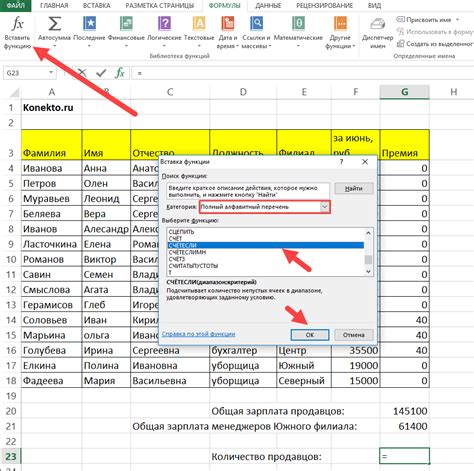
Функция "Если" имеет следующий синтаксис:
- =Если(условие; значение_истина; значение_ложь)
Здесь условие - это логическое выражение, которое может быть истинным или ложным. Если условие истинно, то возвращается значение_истина, иначе возвращается значение_ложь.
Например, можно использовать функцию "Если" для проверки, является ли число положительным или отрицательным. Если число положительное, то функция может вернуть "Положительное число", если число отрицательное, то функция может вернуть "Отрицательное число".
Кроме того, функция "Если" может быть вложенной, то есть использоваться одна функция "Если" внутри другой. Это позволяет создавать более сложные условия и выполнять различные операции в зависимости от них.
Таким образом, функция "Если" является мощным инструментом для работы с данными в Excel и позволяет автоматизировать ряд операций на основе заданных условий.
Примеры использования функции "Если" в Excel

Функция "Если" в Excel позволяет задавать условия для выполнения различных действий в таблице. Она очень полезна при анализе данных и принятии решений на основе определенных условий. Ниже приведены несколько примеров использования функции "Если".
Пример 1:
Предположим, у вас есть список оценок студентов по математике, и вы хотите пометить тех студентов, чьи оценки выше или равны 4.
Для этого вы можете использовать функцию "Если" следующим образом:
=Если(B2>=4, "Прошел", "Не прошел")В этом примере, если значение в ячейке B2 (оценка студента) больше или равно 4, функция вернет "Прошел", в противном случае она вернет "Не прошел".
Пример 2:
Предположим, у вас есть список продуктов и их цены, и вы хотите отобразить статус каждого продукта в зависимости от его цены.
Для этого вы можете использовать функцию "Если" таким образом:
=Если(C2>=1000, "Дорогой", "Дешевый")В этом примере, если значение в ячейке C2 (цена продукта) больше или равно 1000, функция вернет "Дорогой", в противном случае она вернет "Дешевый".
Пример 3:
Предположим, у вас есть список фруктов, и вы хотите определить, является ли каждый фрукт ягодой или нет.
Для этого вы можете использовать функцию "Если" следующим образом:
=Если(ИЛИ(B2="Земляника", B2="Малина", B2="Ежевика"), "Да", "Нет")В этом примере, если значение в ячейке B2 (название фрукта) является одним из: "Земляника", "Малина" или "Ежевика", функция вернет "Да", в противном случае она вернет "Нет".
Функция "Если" в Excel предоставляет мощный инструмент для условного анализа данных. Она может быть использована для решения различных задач и облегчения работы с данными.
Шаг 1: Понимание синтаксиса функции "Если"

Основной синтаксис функции "Если" выглядит следующим образом:
=ЕСЛИ(условие, действие_если_истина, действие_если_ложь)
В этом выражении:
- Условие - это выражение или сравнение, которое должно быть проверено на истинность или ложность.
- Действие_если_истина - это действие, которое будет выполнено, если условие истинно.
- Действие_если_ложь - это действие, которое будет выполнено, если условие ложно.
Например, если мы хотим проверить, является ли значение в ячейке A1 больше 10, и выполнить действие, если это верно, и другое действие, если это ложно, мы можем использовать функцию "Если" следующим образом:
=ЕСЛИ(A1>10, "Значение больше 10", "Значение меньше или равно 10")
В этом примере, если значение в ячейке A1 больше 10, функция "Если" вернет текст "Значение больше 10", иначе она вернет текст "Значение меньше или равно 10".
Шаг 2: Определение условия

Вы можете использовать различные операторы и сравнения в условии. Например, вы можете проверить, равно ли значение ячейки определенному значению, больше или меньше ли оно этого значения, или находится ли оно в заданном диапазоне значений.
Операторы сравнения, которые вы можете использовать, включают:
- Равно (=): проверяет, равно ли значение ячейки заданному значению.
- Больше (>), меньше (: проверяют, больше или меньше ли значение ячейки заданного значения.
- Больше или равно (>=), меньше или равно (: проверяют, больше или равно ли значение ячейки заданному значению, или меньше или равно ли оно ему.
- Не равно (): проверяет, не равно ли значение ячейки заданному значению.
Вы можете комбинировать операторы сравнения с помощью логических операторов, таких как "И" (AND) и "ИЛИ" (OR), чтобы создать более сложные условия.
Например, вы можете использовать следующее условие:
=ЕСЛИ(A1>10; "Больше 10"; "Меньше или равно 10")Это условие проверяет, больше ли значение ячейки A1 10. Если значение больше 10, функция "Если" вернет текст "Больше 10". В противном случае, если значение меньше или равно 10, функция вернет текст "Меньше или равно 10".
Обязательно проверьте правильность составления условия, чтобы убедиться, что функция "Если" будет выполнять нужные действия в соответствии с вашими требованиями.
Шаг 3: Указание действий для выполнения в случае истинности условия

Когда условие функции "Если" оценивается как истинное, необходимо указать действия, которые должны быть выполнены. В Excel это делается путем задания значения или формулы, которые будут использоваться в результате, если условие истинно.
Если результатом должно быть конкретное значение, то можно просто указать его в качестве аргумента функции "Если". Например:
- =ЕСЛИ(A1>10, "Больше 10", "Меньше или равно 10")
В этом примере, если значение в ячейке A1 больше 10, функция вернет текст "Больше 10", в противном случае она вернет текст "Меньше или равно 10".
Также можно указать формулу, которая будет использоваться в результате условия. Например:
- =ЕСЛИ(A1>10, A1*2, A1/2)
В этом примере, если значение в ячейке A1 больше 10, функция вернет значение, умноженное на 2. В противном случае она вернет значение, разделенное на 2.
Указанные действия могут включать любые формулы и функции, которые могут быть использованы в Excel. Это позволяет создавать сложные условия и выполнять различные вычисления в зависимости от значений в ячейках.